Nie każdy może zrozumieć, jak działa ich komputer. Kupując komputer, należy bardzo uważać na jego funkcje. Jednak wciąż brakuje zrozumienia, jak to działa. Dzisiaj się nauczysz monitoruje temperaturę i wykorzystanie FPS, CPU, GPU i RAM za pomocą MSI Afterburner ten
To naprawdę ciekawe narzędzie. Z pewnością przyciągnie uwagę więcej niż jednego gracza ze względu na zawarte w nim informacje. Jeśli chcesz dowiedzieć się więcej, zapoznaj się z tą satysfakcjonującą lekturą.
Komputery o wysokiej wydajności
Obecnie istnieje wiele typów komputerów o różnych funkcjach. Każdy komputer tam jest przeznaczony do specjalnych operacji ten Następnie jego główne cechy można poprawić lub zmniejszyć w zależności od części, które są instalowane lub usuwane.
Jeśli chodzi o złożone i ciężkie oprogramowanie do projektowania, treści audiowizualne i gry wideo, Twój komputer musi być wyjątkowy. Między innymi od pojemności dysku twardego, przez pamięć RAM, po kartę graficzną.

Ale nawet jeśli masz pewność, że Twój komputer spełnia podstawowe wymagania, możesz zauważyć pewne wady. Komputer jest wolny w samą porę realizacja działanie, zamrażanie itp. ten
Dlaczego to się dzieje? Jak możesz zmierzyć wydajność swojego komputera podczas korzystania z tych programów? Nie musisz być technikiem, aby Optymalizacja szybkości procesora ten Potrzebujesz jeszcze mniej technika do wyjaśnienia co to jest GPU lub jak zwolnić i zoptymalizować pamięć RAM ten
Ułatw sobie życie z MSI Afterburner
Na szczęście dla wielu, MSI Afterburner pomaga lepiej zrozumieć komputer. Jest to oprogramowanie, które analizuje i udostępnia szczegóły dotyczące Twojego komputera, głównie karta graficzna ten
Jest powód, dla którego to oprogramowanie należy najlepsze oprogramowanie do pomiaru wydajności mojego komputera ten Jego funkcje i narzędzia wykraczają daleko poza zwykłe dostarczanie informacji o procesorze.
Oprócz monitorowania temperatury i wykorzystania FPS, CPU, GPU i RAM, MSI Afterburner pomaga ustabilizować komputer ten W ten sposób, gdy uruchamiasz ciężkie programy, program próbuje znaleźć ustawienia, aby Twój komputer działał idealnie.
Jak on to robi?
MSI Afterburner ma możliwość przeciążenia karty graficznej lub karty graficznej. Stąd możesz manipulować działaniem tego elementu i innych. Mówiąc najprościej, nie chodzi tylko o monitorowanie temperatury i korzystanie z FPS, procesora, GPU i pamięci RAM, którymi steruje.
To oprogramowanie jest używane głównie do obsługiwać komputer ponad jego możliwości ten Oczywiście robi to, skupiając się na energii i mocy każdego ze swoich atrybutów.
Jednak program może również pomóc w oszczędzaniu energii, a niektóre obszary komputera nie cierpią tak bardzo. Innymi słowy, to ustaw parametry aby komputer zawsze działał poniżej swojej pojemności. Ta aktywność jest również znana jako downclocking.
Obserwuj swój komputer
Aby dowiedzieć się więcej o ustawieniach komputera podczas uruchamiania niektórych programów lub gier, musisz mieć zainstalowany program MSI Afterburner. Jeśli jeszcze go nie masz, nie czekaj dłużej Ściągnij i zainstaluj !
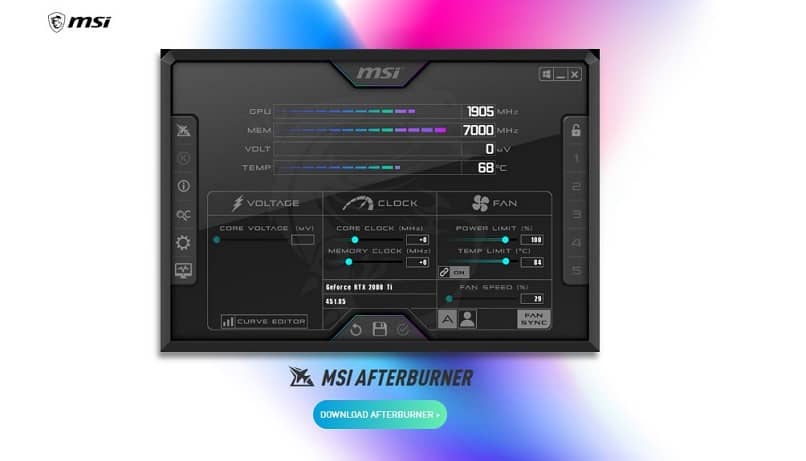
Po zainstalowaniu oprogramowania wystarczy je uruchomić. W interfejsie Dopalacz MSI , ty pojawi się ikona koła zębatego. Kliknij go, aby wejść do ustawień.
- Kliknij zakładkę „Monitor”.
- Wybierz wartości lub właściwości, które chcesz wyświetlić.
- Wprowadź wszelkie zmiany, które uznasz za konieczne „Właściwości ładowania grafiki GPU”. Tam możesz wybrać tekst, czcionki i kolory.
- Kliknij „Zastosuj”, a następnie „OK”.
Wszystko jest gotowe!
Nauczyć się więcej o karta graficzna lub karta graficzna, do której jest używana; to oprogramowanie jest imponujące. Nie tylko się uczysz znać lub mierzyć temperaturę procesora , ale znacznie poprawia jego wydajność ten
I jak on to robi! Jeśli masz problem, dlaczego nie Nie wiem Co zrobić, jeśli MSI Afterburner nie wyświetla temperatury procesora? , sprawdź ponownie swoje ustawienia ten Nie bój się zgłębiać swoich możliwości, dopiero wtedy nauczysz się prawidłowo obsługiwać to oprogramowanie.